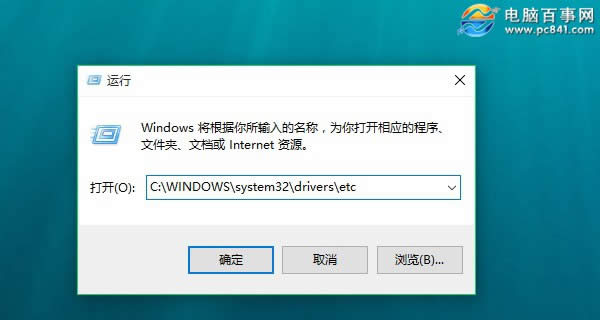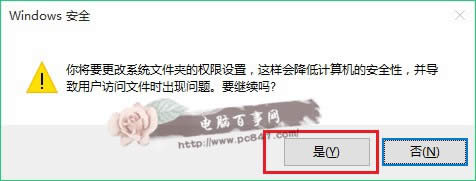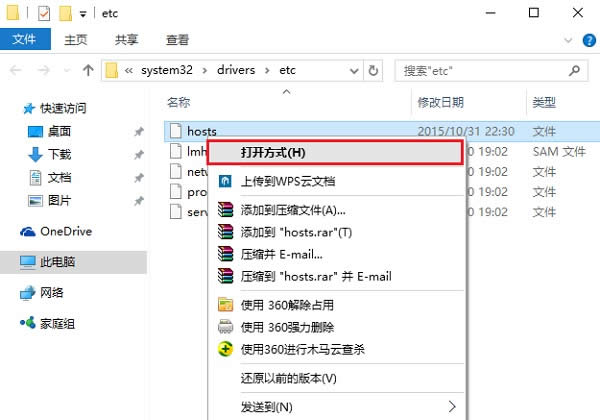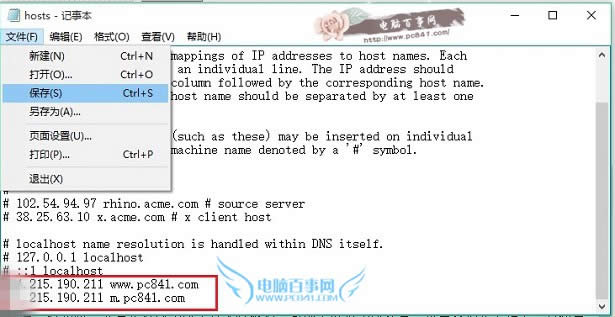Windows10系统更改hosts文件的办法
发布时间:2021-06-07 文章来源:xp下载站 浏览: 42
|
系统软件是指控制和协调计算机及外部设备,支持应用软件开发和运行的系统,是无需用户干预的各种程序的集合,主要功能是调度,监控和维护计算机系统;负责管理计算机系统中各种独立的硬件,使得它们可以协调工作。系统软件使得计算机使用者和其他软件将计算机当作一个整体而不需要顾及到底层每个硬件是如何工作的。 win10系统现在已经秒甩小鱼win8系统了,小编也相信很多win10用户在修改hosts文件的时候都遇到了权限不足,但是win10系统更改hosts文件的方法并不像XP和Win7系统那样可以直接修改hosts文件。那win10系统更改hosts文件的方法又有哪些呢?下面就让小编给大家介绍关于win10系统更改hosts文件的方法吧。 1、打开“运行”对话框(可以直接使用Win+R组合快捷键,快速打开),然后键入hosts文件路径:C:WINDOWSsystem32driversetc 完成后,点击下方的“确定”打开,如图。
win10系统更改hosts文件的方法图1 2、找到hosts文件所在位置后,不要直接去修改该文件,不然会出现权限不足,无法修改的问题。具体方法是,在hosts文件上点击鼠标右键,在弹出的选项中,点击打开“属性”,如图。
win10系统更改hosts文件的方法图2 3、打开hosts文件属性后,切换到“安全”选项卡,然后点击选中需要更改的当前用户名,然后点击下方的“编辑”在弹出的编辑权限操作界面,先点击选中需要更高权限的账户名称,比如这里需要给名称为“电脑百事网”的user用户分配修改hosts文件权限,选中用户后,勾选上下方的“修改”和“写入”权限,完成后,点击右下角的“应用”就可以了,如图。
win10系统更改hosts文件的方法图3 点击应用后,会弹出一个“Windows安全”提示框,大意是修改系统文件夹权限后,可能会降低系统安全,这里我们无需理会,直接点击“是”即可,如图。
win10系统更改hosts文件的方法图4 4、给当前用户设置了写入和修改hosts文件权限后,接下来就可以轻松修改Win10 hosts文件了。具体方法是,在hosts文件上点击鼠标右键,在弹出的菜单中,点击“打开方式”,如图。
win10系统更改hosts文件的方法图5 5、然后选择使用记事本打开修改。比如这里我们要增加一个指定IP访问www.pc841.com,修改完成后,点击“保存”就可以了,这时就不会出现权限问题了,如下图。
win10系统更改hosts文件的方法图6 6、最后我们通过ping来测试一下效果,如下图。
win10系统更改hosts文件的方法图7 关于win10系统更改hosts文件的方法到这里就全部结束了,大家对win10系统更改hosts文件的方法都有了解了吗?其实关于win10系统更改hosts文件的方法还是比较简单的,大家觉得呢?这篇文章是专门为电脑小白准备的,大家放心操作起来吧。 系统软件一般是在计算机系统购买时随机携带的,也可以根据需要另行安装。 |
相关文章
上一篇:电脑系统重装啥软件好